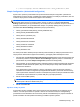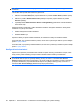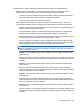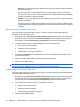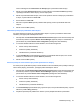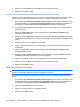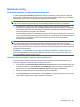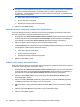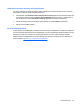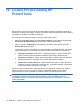HP ProtectTools User Guide - Windows XP, Windows Vista, Windows 7
POZNÁMKA: Udelené povolenia sú kumulatívne. Napríklad používateľ, ktorý má udelené
povolenie na „zmenu nastavení konfigurácie“, má automaticky udelené povolenie na „zobrazenie
(iba čítanie) nastavení konfigurácie“. Používateľ, ktorý má udelené „úplné práva správcu
používateľov“, má tiež udelené povolenia na „zmenu nastavení konfigurácie“ a „zobrazenie (iba
čítanie) nastavení konfigurácie“.
●
Úplné práva správcu používateľov
●
Zmena nastavení konfigurácie
●
Zobraziť (iba čítanie) nastavenia konfigurácie
4. Kliknite na ikonu Save (Uložiť).
Zakázanie prístupu existujúcej skupine alebo používateľovi
Ak chcete zakázať povolenie pre existujúcu skupinu alebo používateľa na zobrazenie alebo zmenu
nastavení konfigurácie, postupujte podľa nasledujúcich krokov:
1. Na ľavej table okna HP ProtectTools Administrative Console (Spravovacia konzola nástroja HP
ProtectTools) kliknite na položku Device Access Manager (Správca prístupu k zariadeniam) a
potom kliknite na položku User Access Settings (Nastavenia prístupu používateľov).
2. Kliknite na skupinu alebo používateľa, ktorému chcete zakázať prístup.
3. V časti Permissions (Povolenia) kliknite na položku Deny (Zakázať) pre každý typ povolenia, ktorý
chcete zakázať vybratej skupine alebo používateľovi:
●
Úplné práva správcu používateľov
●
Zmena nastavení konfigurácie
●
Zobraziť (iba čítanie) nastavenia konfigurácie
4. Kliknite na ikonu Save (Uložiť).
Pridanie novej skupiny alebo používateľa
Ak chcete udeliť povolenie pre novú skupinu alebo používateľa na zobrazenie alebo zmenu nastavení
konfigurácie, postupujte podľa nasledujúcich krokov:
1. Na ľavej table okna HP ProtectTools Administrative Console (Spravovacia konzola nástroja HP
ProtectTools) kliknite na položku Device Access Manager (Správca prístupu k zariadeniam) a
potom kliknite na položku User Access Settings (Nastavenia prístupu používateľov).
2. Kliknite na tlačidlo Add (Pridať). Otvorí sa dialógové okno Select Users or Groups (Výber
používateľov alebo skupín).
3. Kliknite na položku Advanced (Rozšírené) a potom kliknutím na tlačidlo Find Now (Vyhľadať)
vyhľadajte používateľov alebo skupiny, ktoré sa majú pridať.
4. Kliknite na skupinu alebo používateľa, kliknite na tlačidlo OK a potom znova kliknite na tlačidlo
OK.
5. Kliknutím na položku Allow (Povoliť) udeľte tomuto používateľovi prístup.
6. Kliknite na ikonu Save (Uložiť).
90 Kapitola 11 HP ProtectTools – modul Device Access Manager (len vybrané modely)